Πριν από σχεδόν δύο χρόνια είχα γράψει ένα άρθρο με τίτλο “8 Συμβουλές για να μην Κολλήσετε ΠΟΤΕ ιό“. Οι συμβουλές εκείνες ισχύουν ακόμα, φυσικά, αλλά στο σημερινό μας οδηγό θα προσθέσουμε μερικά ακόμα μικρά tips, ώστε να είναι ο υπολογιστής πάντοτε ασφαλής από ιούς. Μερικές από τις συμβουλές ίσως σας φανούν αυτονόητες, αλλά θα εκπλαγείτε πόσοι χρήστες δεν τις ακολουθούν, ενώ ορισμένες μπορεί και να σας εκπλήξουν ;-)
Προτάσεις συνεργασίας
Τα νέα άρθρα του PCsteps
Γίνε VIP μέλος στο PCSteps
1) Αφήστε ενεργοποιημένο το User Account Control
Στη συγκεκριμένη συμβουλή, ομολογώ πως είμαι “δάσκαλε που δίδασκες…”. Το πρώτο πράγμα που κάνω σε οποιαδήποτε νέα εγκατάσταση Windows Vista και άνω, ακόμα και σήμερα, είναι να απενεργοποιήσω το εκνευριστικό UAC, που μου μαυρίζει την οθόνη (και λιγάκι την καρδιά) όποτε είναι να εγκαταστήσω οτιδήποτε, ή να τρέξω προγράμματα που απαιτούν administrative rights.
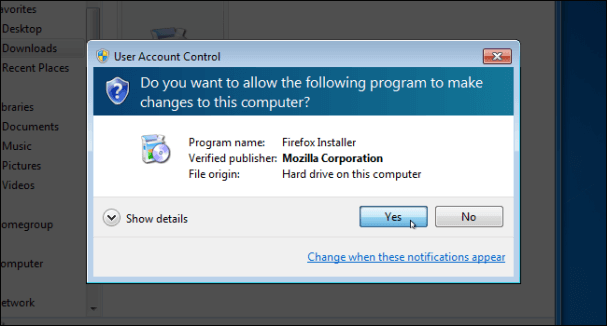
Η αλήθεια είναι πως, όσο εκνευριστικό κι αν είναι το χαρακτηριστικό αυτό, κατά βάση είναι χρήσιμο τόσο για τους αρχάριους χρήστες, όσο και για τους προχωρημένους.
Τους αρχάριους τους ενημερώνει πως το αρχείο στο οποίο έκαναν διπλό κλικ ετοιμάζεται να επέμβει με τρόπο δραστικό στο σύστημά τους. Στους προχωρημένους, μπορεί να αποκαλύψει πως ένα αρχείο που θεωρούσαν αθώο, στην πραγματικότητα μάλλον δεν είναι.
Οπότε, όσο κι αν σας εκνευρίζει, αφήστε το ενεργοποιημένο, για καλό είναι.
2) Μην πειράξετε το Windows Firewall
Μία άλλη κακή συνήθεια που είχα στο παρελθόν ήταν, αμέσως μετά την εγκατάσταση, να απενεργοποιώ το Windows Firewall, με τη λογική “Microsoft είναι, πόσο καλό μπορεί νά ‘ναι?”
(ναι, έκανα πολλές βλακείες μικρός)
Η αλήθεια είναι όμως πως το Windows Firewall είναι ένα αρκετά αξιοπρεπές firewall και, το σημαντικότερο, δεν πρήζει τον χρήστη όπως θα τον έπρηζαν firewall τρίτων κατασκευαστών.
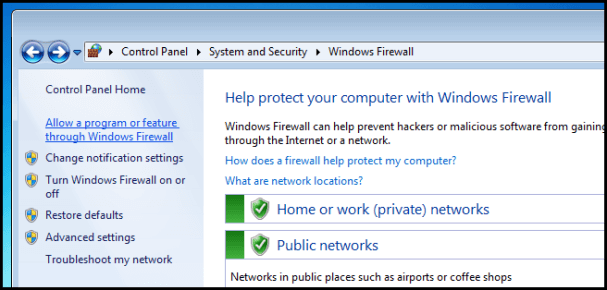
Αν λοιπόν δεν σκοπεύετε να εγκαταστήσετε κάποιο τρίτο firewall, φροντίστε το Windows Firewall να είναι ενεργοποιημένο.
3) Απεγκαταστήστε τη Java
Κάποτε πίστευα πως η Java είναι απαραίτητη προσθήκη σε οποιοδήποτε υπολογιστή (είπαμε, ήμουν μικρός, δεν ήξερα).
Στην πραγματικότητα, στο μέσο υπολογιστή σχετικά σπάνια θα βρείτε προγράμματα που να χρειάζονται την Java. Ταυτόχρονα, η Java μαζί με το Flash στους Browsers έχουν συνήθως τις μεγαλύτερες “τρύπες” ασφαλείας και τα zero-day exploits που μπορούν οι Hacker να εκμεταλλευτούν μέχρι να τα patch-άρουν οι άνθρωποι της Oracle ή της Adobe αντίστοιχα.
Και ναι, χωρίς το Flash δεν μπορούμε να ζήσουμε (τουλάχιστον μέχρι να αποφασίσει το Youtube να μεταφέρει όλα του τα βίντεο σε HTML5), αλλά για τη Java, καλά ξεκουμπίδια.
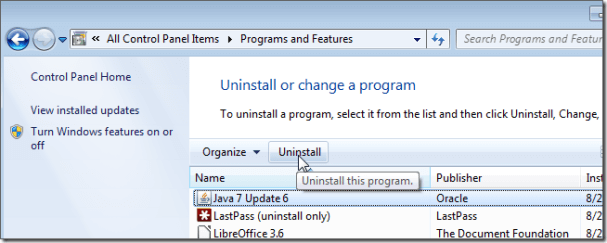
Τώρα, αν κάποιο πρόγραμμα χρειάζεται οπωσδήποτε Java (όπως πχ το Minecraft), θα πρέπει να απενεργοποιήσουμε το Java plugin στο browser μας, ώστε να ελαχιστοποιήσουμε τον κίνδυνο. Εδώ θα βρείτε τις οδηγίες για τον Firefox, και εδώ θα βρείτε τις οδηγίες για τον Chrome. Αν χρησιμοποιείτε IE, βάλτε έναν αληθινό browser πρώτα, και απενεργοποιήστε του μετά τα Plugins.
4) Έχετε ενεργοποιημένο το Windows Update
Θα εκπλαγείτε πόσοι πιστεύουν στη θεωρία συνομωσίας πως τα updates από το Windows Update επιβραδύνουν τα windows, και για το λόγο αυτό τα αποφεύγουν. Υπάρχουν βέβαια και πολλοί που τα αποφεύγουν επειδή τα Windows τους δεν είναι ακριβώς γνησίως αγορασμένα.
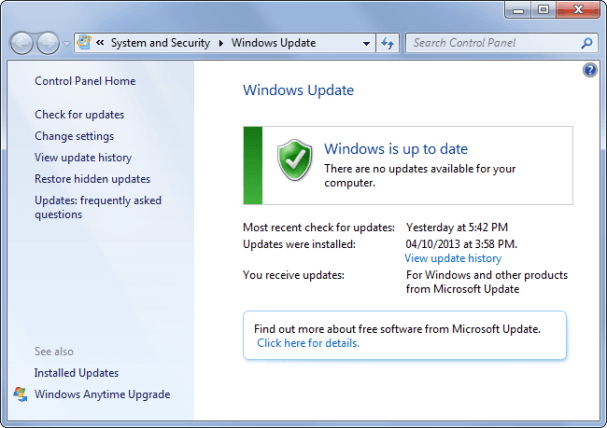
Όποιος κι αν είναι ο λόγος, ο μόνος σκοπός ύπαρξης αυτών των updates είναι να κλείνουν τρύπες ασφαλείας στο λειτουργικό σύστημα. Ναι, το ξέρουμε πως δεν πρόκειται να κλείσουν ποτέ όλες οι τρύπες ασφαλείας. Αυτός δεν είναι λόγος όμως να αφήνουμε ανοιχτές και εκείνες που θα μπορούσαν να κλείσουν?
5) Μην χρησιμοποιείτε ηλίθια password
Στην παράγραφο αυτή θα τα πω έξω απ' τα δόντια, γιατί είναι εκπληκτικό πόσοι χρήστες αυτοσαμποτάρονται με τη χρήση ενός κακού password.
Ναι, έχω κάνει πολλές βλακείες στο παρελθόν, αλλά ούτε μία φορά δεν έχω βάλει σαν password τα γενέθλιά μου. Ιδιαίτερα τώρα, που με το Facebook και το Google Plus γνωρίζει την ακριβή ημερομηνία των γενεθλίων μας μέχρι και η κουτσή Μαρία, δεν υπάρχει μεγαλύτερο κενό ασφαλείας.
Το ίδιο ισχύει και για ανθρώπους που βάζουν εγκληματικά ανόητους κωδικούς όπως το 123456, 111111, “password” ή οποιοδήποτε τέτοιο άθλιο συνδυασμό.
Αν η δικαιολογία σας είναι πως δεν μπορείτε να θυμηθείτε περίπλοκους κωδικούς, τότε εγκαταστήστε το Lastpass και θα χρειάζετε να θυμάστε έναν μόνο κωδικό για οτιδήποτε στον υπολογιστή σας και τις σελίδες που είσαι γραμμένοι.
6) Μην χρησιμοποιείτε παντού το ίδιο password
Υπάρχει βέβαια και το άλλο άκρο όσον αφορά τα password: κάποιος φτιάχνει ένα αρκετά καλό κωδικό, και ύστερα πηγαίνει και χρησιμοποιεί παντού τον ίδιο κωδικό.
Το μεγαλύτερο πρόβλημα είναι πως αν ένα από τα site στο οποίο είναι γραμμένος ο χρήστης πέσει θύμα Hacker και αποκτήσουν πρόσβαση στη διεύθυνση του email και τον κωδικό του, πρακτικά τους έχει σερβίρει όλη του την ψηφιακή ζωή στο πιάτο – ειδικά αν χρησιμοποιεί το ίδιο password και για το email του.
Οι password managers, όπως το lastpass, έχουν την επιλογή να παράγουν αυτόματα κωδικούς υψηλής ασφάλειας και να τους αποθηκεύουν για εμάς, έτσι ώστε να μην προβληματιζόμαστε για να βρούμε το τέλειο password.
Εσύ τι άλλο κάνεις για να είναι ο υπολογιστής ασφαλής από ιούς?
Αν έχεις κάποια συμβουλή που δεν καλύψαμε σε αυτό το άρθρο ή στο προηγούμενο, γράψ' τη μας στα σχόλια, για να συνεισφέρεις και εσύ στην ηλεκτρονική ασφάλεια όλων μας!
(αλλά όχι εξυπνάδες του στυλ “Αγόρασε Mac” ή “Βάλε Linux”, έτσι?)









